リモートワークが一般化し、需要が高まっているノートパソコン。
実際にノートパソコンを購入しようと家電量販店へ行くと、種類の多さに驚くでしょう。
よさそうな製品に見えても、なかには買ってはいけないノートパソコンもあります。
種類が多すぎて、どのノートパソコンを買っていいのか分からない……
買ってはいけないノートパソコンの特徴が知りたい!
買ってはいけないノートパソコンの特徴とその理由、逆に買うべきおすすめのモデルを紹介します。
なお、買ってよかったノートパソコンは、こちらの記事で特集しているので、参考にしてください。

買ってはいけないノートパソコンの特徴とその理由
買ってはいけないノートパソコンの特徴とその理由を紹介します。
OSが古い
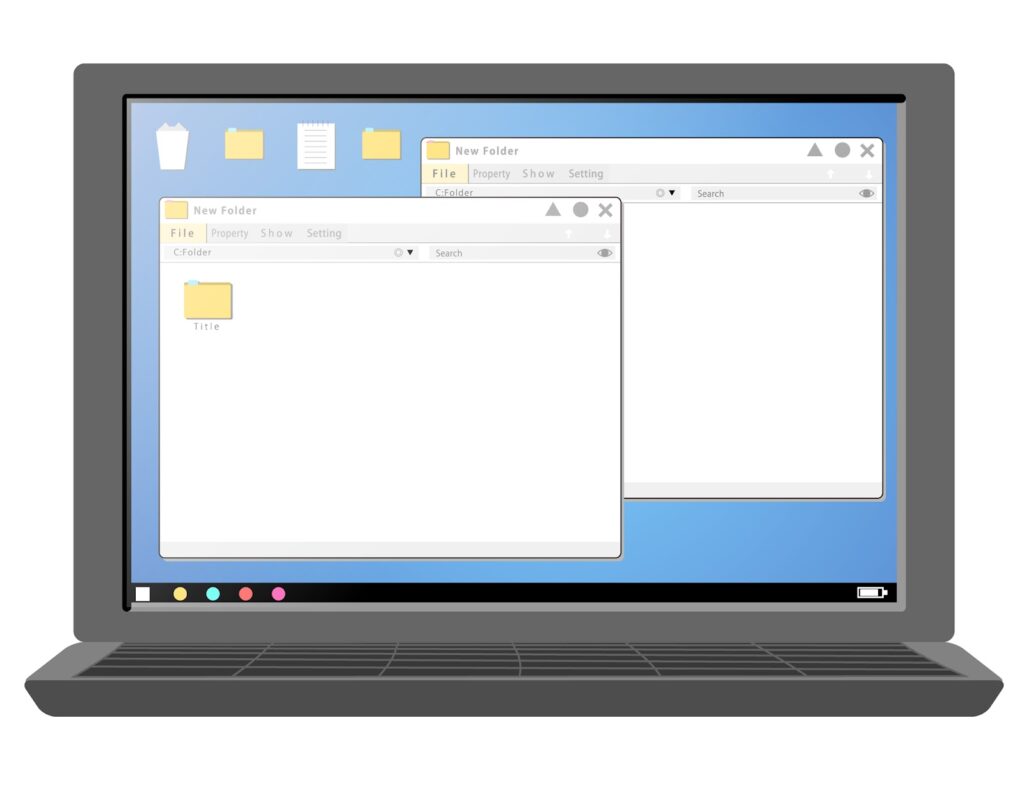
OSが古いパソコンは、製品の不具合が起こりやすくなります。
OSとは、パソコンの操作やアプリを使うために必要なシステムのことです。
パソコンの代表的なOSは、以下の3つです。
- Windows:対応ソフトが多い
- macOS:Apple製品と相性がよい
- ChromeOS:Androidアプリが使える
各OSにはサポート期間が設定されています。
サポート期間が終了すると、新しい周辺機器が利用できなかったり、セキュリティのリスクが高まったりします。
例として、WindowsのOSでは5~10年のサポート期間が設定されるしくみです。
安全に使いたいなら、最新のOSにアップデートする必要があります。
ただ、古いパソコンの場合、最新のOSに対応していないケースがあります。
そのため、購入の際には、最新のOSが使える機種を選びましょう。
メーカーサポートがない

Amazonや楽天市場では、無名メーカーが3万円台から格安ノートパソコンを販売しています。
価格の安さは魅力ですが、多くの場合メーカーサポートが充実していません。
メーカーサポートって本当に必要?
たとえば、以下のトラブルにはメーカーサポートが役立ちます。
- パソコン起動時の初期設定が分からない
- WiFiが繋がらない
- バッテリー充電ができない
- 初期不良や故障で修理や交換をしたい
ノートパソコンを購入する際には、メーカーサポートの有無を確認しましょう。
CPUの性能が低い

パソコンを選ぶときに気をつけたいポイントが「CPU」です。
CPUとは
システム制御やデータ処理を行うときに、頭脳のような働きをするパーツのことです。
事務処理から動画視聴、画像編集など全ての処理に影響し、スペックが高性能なほど素早く安定した動作が行えます。逆に、スペックが低いほど動作が遅くなり、画面のフリーズが多くなります。
「Pentium」「Celeron」などの性能が低いノートパソコンは、動作が遅くなりやすいです。
ストレスなく作業するためにも、性能の高いCPUが搭載されたモデルを選びましょう。
CPUの情報は、以下を参考にしてください。
- 最高水準の性能(動画編集なども素早く実行可能)
Intel Core i9、AMD Ryzen9 - 高性能(動画や画像編集などもスムーズに実行可能)
Intel Core i7、AMD Ryzen7 - やや高性能(処理速度は早めで高額すぎないため初心者におすすめ)
Intel Core i5、AMD Ryzen5 - 通常性能(高負荷になると動作が遅くなることもあるが、まだ使えるレベル)
Intel Core i3、AMD Ryzen3 - 低性能(動作が遅くなることが多く、使いにくい)
Pentium、Celeron、Atom、Athlon、A-Series
メモリが4GBより少ない

CPUが高性能でも、メモリが少ないと処理速度が落ちてしまいます。
メモリとは
データやプログラムを一時的に記憶するためのパーツのことです。
メモリの容量が大きいほど、多くのデータを記憶できて、データ処理が効率化・高速化できます。広いほど多くの物を置ける作業台のようなイメージです。
一般的に販売されているノートパソコンは、4GBや8GBが主流です。
しかし、低価格のパソコンは4GB以下のメモリが少ない製品も存在します。
パソコンを利用する際、インターネットの閲覧程度なら4GBで十分です。
ただ、エクセルやワードなどの事務作業なら、8GB以上のメモリを搭載するパソコンを選ぶとよいでしょう。
ストレージにSSDが搭載されていない

CPUとメモリの次に重要なのがストレージです。
ストレージとは
パソコンのデータを長期的に保存するための記憶装置のことです。
昔はHDD(ハードディスクドライブ)が主流でしたが、今はSSD(ソリッドステートドライブ)が主流になっています。容量が大きいほど、多くのデータを保存可能です。
SSDならパソコンの起動が約10秒で完了するところ、HDDは1分以上かかることがあります。
サイズや重さが用途に合わない

用途に合わないサイズのパソコンを選ぶと、快適に操作できません。
「どのような用途でノートパソコンを使うのか」を考えてサイズを選びましょう。
一般的に使われているノートパソコンのサイズは、10〜17インチです。
用途別のパソコンのサイズは、以下を目安にしてください。
- 持ち運び重視:〜13インチ
- 資料作成・ネットの閲覧;13〜15インチ
- ゲーム・動画編集:15インチ以上
また、以下の理由から13インチ以下のノートパソコンはおすすめしません。
- 画面が小さすぎて見にくい
- キーボードが小さく使いにくい
- バッテリーが小さく電池持ちが悪い
さらに、ノートパソコンは小型になるほど価格が高くなります。
持ち運びと機能を両立させたいなら、13〜14インチを選ぶとよいでしょう。
必要な端子が使えない

パソコンに使用したい端子の差し込み口がないと、他のデジタル機器と接続できません。
購入前には、端子の種類や用途を理解しておきましょう。
よく使われる接続端子の種類は、以下のとおりです。
| 端子 | 規格 | 使用用途 |
|---|---|---|
HDMI 出典:ドスパラ | 1.0/2.0/2.1 | ・テレビ ・プロジェクター ・AVアンプなど |
USB Type-A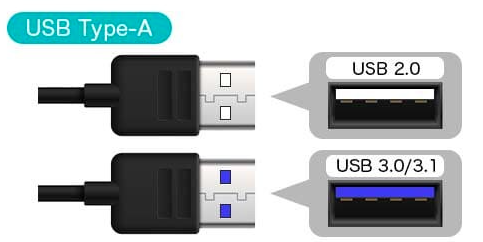 出典:So-net | 2.0/3.0/3.1 | ・パソコン ・フラッシュメモリ ・ゲーム機など |
USB Type-B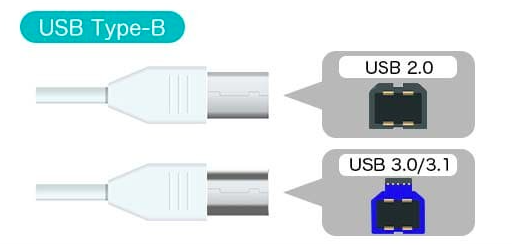 出典:So-net | 2.0/3.0 | ・プリンター ・スキャナー ・外付けHDDなど |
USB Type-C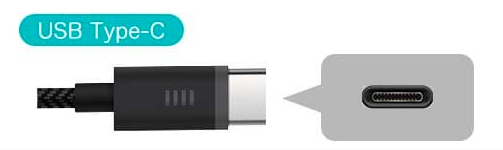 出典:So-net | 2.0/3.0/3.1 | ・MacBook ・iPad Pro ・Androidのスマホなど |
mini USB Type-B 出典:So-net | 2.0 | ・デジタルカメラ ・ICレコーダーなど |
Micro USB Type-B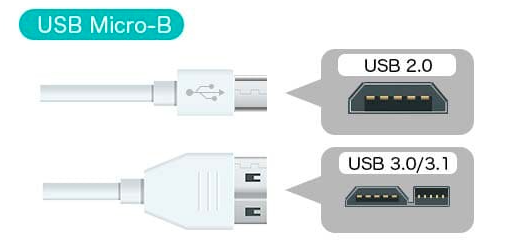 出典:So-net | 2.0/3.0 | ・ワイヤレスイヤホン ・Androidのスマホなど |
USBの規格では、数字が大きいほどデータの転送速度が速いです。
データ容量の大きいファイルを扱う人は、転送速度を重視して選びましょう。
また、近年は「USB Type-A」に非対応のノートパソコンが増えています。
今後は「USB Type-C」が主流になる見込みなので、USB Type-Cの対応機種を選ぶとよいでしょう。
また、USB Type-Cは最低でも2つ以上あったほうが便利です。
できれば、ThunderboltやUSB4対応モデルを選ぶのがおすすめです。
そして、ノートパソコンから動画や音声を出力したいなら「HDMI端子」が差し込めるパソコンを選んでください。
映像と音声を1本のケーブルでつなげるため、他の端子が不要になります。
ノートパソコンの購入前は「必要な端子の差し込み口があるか」を確認しておきましょう。
フリマアプリや中古で購入した品質保証がない製品

ノートパソコンを買うなら、フリマアプリや中古で購入するのは避けたほうがよいでしょう。
品質保証のない製品が多く、トラブルがあっても自己責任になります。
また、フリマアプリで販売されているパソコンは、ジャンク品の可能性もあります。
中古品のリスクは以下のとおり。
- バッテリーが劣化している
- 動作保証がない
- 本体がウイルスに感染している
- 違法コピーのソフトウェアが入っている
パソコンの購入に失敗したくないなら、なるべく新品を購入したほうがよいでしょう。
買ってはいけないノートパソコンのメーカーってあるの?
買ってはいけないノートパソコンのメーカーはあるのでしょうか。
ここでは7つのメーカーの特徴を紹介します。
Apple(アップル)はどう?
iPhoneでおなじみのApple(アップル)。
なかでも「MacBook」シリーズは、スタイリッシュなアルミボディがカッコいいです。
主な特徴を以下にまとめました。
- スタイリッシュなデザインでmacファンも多い
- 独自のOSで動き、Windowsのパソコンとは使い方が異なる
- 音楽制作や動画・画像編集などに長けている
- iPhoneやApple Watchとの画像・動画連携がスムーズ
CPUには独自開発された「Apple M2チップ」が使用され、Intel Core i7以上のパフォーマンスを実現しています。
SNSでは「すべての機能のレベルが高い」といった口コミがありました。
他の海外メーカーのパソコンと比べ、性能やデザイン性の高さはピカイチです。
音楽制作や動画編集など、クリエイティブな作業にノートパソコンを使用したい人はアップルがおすすめです。
Microsoft(マイクロソフト)はどう?
WindowsのOSを開発したメーカーとして有名なMicrosoft(マイクロソフト)。
スタイリッシュなデザインの「Surface Laptop 5」が人気を集めています。
主な特徴は以下のとおりです。
- Macbookにも通じるスタイリッシュで落ち着いたデザイン
- WindowsOSメーカーが作っているので動作が安定している
- タッチスクリーン機能でマウスなしでもスムーズに作業可能
- 15インチの大きめサイズでも野暮ったさがなくかっこいい
また、音質や映像について高評価の口コミがあり、音楽や映画鑑賞にもおすすめです。
SNSでは「快適に操作できる」といった口コミがありました。
タッチスクリーン機能により、タブレットのように操作できるのが非常にユニークです。
「Surface Laptop 5」は、ノートパソコンをタブレットとして使いたい人におすすめです。
Dell(デル)はどう?
アメリカに本社を置く、世界のパソコンメーカーDell(デル)。
世界規模で大量生産しているため、高品質なパソコンを安く購入できます。
主な特徴は以下です。
- ラインナップが豊富で、選ぶ楽しみがある
- 定期的にセールを実施しているので安く買える
- サポートが充実しているので初心者でも安心できる
- カスタマイズの自由度が高く、上級者も満足できる
デルは定期的にセールを実施しています。
デルのセールは、ブラックフライデーの11月や決算月の3月と9月の実施が多いです。
セール時には、対象モデルを30%引きで購入できることもあります。
SNSでは「故障の対応が早い」といった口コミがありました。
海外メーカーでも故障時の対応が早いので、初心者でも安心して使えるでしょう。
デルは、パソコンをお得に購入したい人におすすめです。
HP(エイチピー)はどう?
2020年時点、世界でのパソコンシェア率がNo.2のHP(エイチピー)。
エイチピーはムダな機能がなく、初心者にも使いやすいパソコンです。
エイチピーの特徴は以下のとおり。
- エッジ加工による洗練されたデザインが美しい
- 低価格から高機能なモデルまで用途に合わせて選びやすい
- 国内メーカーと比べ、同じスペックでも価格が安い
- ノートパソコンのシェア率はトップクラスと世界中で選ばれている
必要最低限の機能がついたモデル「HPシリーズ」なら、5万円台でノートパソコンを購入できます。
ただし、他の海外メーカーのパソコンと比べ、カスタマイズ性に劣ります。
そのため、自分仕様にパーツを追加したい人には向かないでしょう。
SNSでは「コスパがよい」といった口コミがありました。
エイチピーはとにかく価格が安いので、コスト重視の人におすすめです。
Lenovo(レノボ)はどう?
コスパのよいパソコンを多く販売している人気メーカーLenovo(レノボ)。
なかでも「IdeaPad Slim 370i」は、高性能なのに7万円台と低価格でおすすめです。
主な特徴を以下にまとめました。
- CPUは第12世代Intel Core i5で快適にタスクを実行できる高スペック
- シンプルなデザインは落ち着いた大人の雰囲気があり、毎日使っても飽きない
- 画面は14インチサイズで持ち運びしやすい
- ヒンジを180度開けるので、誰かと共同作業しやすいのも人気の理由
SNSでは「配送が遅い」といった口コミがありました。
注文後、配送に1ヶ月以上かかるケースもあるので、早めの注文が必要です。
とにかく安くパソコンを購入したいならレノボを選ぶとよいでしょう。
FUJITSU(富士通)はどう?
1935年に創業した日本の電機メーカーFUJITSU(富士通)。
保証やサポートがしっかりしているので、初心者でも安心して使えます。
富士通の特徴は以下です。
- セキュリティソフトが3年無償でセキュリティー対策も安心
- NECに次ぐ、高いシェア率を誇る抜群のブランド力
- 有料サポートが充実しているので初心者向き
- 国内生産で安心の品質保証がうれしいポイント
SNSでは「キーボードが押しやすい」といった口コミがありました。
富士通は有料サービスとして、専門スタッフによる遠隔操作でのサポートや訪問サービスがあります。
ただ、海外メーカーの同じスペックのパソコンと比べると、設定価格が高めです。
手厚いサポートを受けたい人は富士通がおすすめです。
vaio(バイオ)はどう?
2014年にソニーから独立した日本のパソコンメーカーvaio(バイオ)。
現在、ラインナップはビジネス向けのノートパソコンのみです。
バイオの特徴は以下のとおり。
- インターフェイスが豊富で、接続できる端子の種類が多い
- 国内メーカーのなかでもトップレベルの品質で壊れにくい
- 高級感のあるスタイリッシュなデザインで、コアなファンが多い
- 落下による強い衝撃にも高い耐性がある
バイオのパソコンは、多くのインターフェース(パソコン側面の端子の差し込み口)がついています。
以下の端子は、アダプターなしで直接差し込めます。
- 有線LAN
- HDMI端子
- USB Tybe-A
- USB Type-C
また、50項目以上の厳しいテストにクリアした製品のみ出荷されるので、トラブルは起きにくいでしょう。
SNSでは「価格が高い」といった口コミがありました。
他社のパソコンと比べ、価格が高いのは否めませんが、こだわりの1台を長く使いたい人におすすめです。
ノートパソコンを買って失敗したエピソード
当サイトで募集して集まったノートパソコンの失敗談を紹介します。
FUJITSU FMV LIFEBOOK AH56/D FMVA56DW
3年くらいで使えなくなりました。サポートの電話対応がいまいちで、電話越しに私語が丸聞こえでした。
MUGAストイックPC2
単純にスペック不足でした。Windowsのアップデートすら危ういのはいかがなものかと思います。ウェブサイトを閲覧する程度なら問題ありません。性能はスマホ以下です。
FUJITSU FMV Lite WA1/G3
画質がよくないです。単純作業のような使い方なら問題ないですが、複数の作業を同時に行うとサクサク動きません。
dynabook AZ25/GW
安さに釣られて買ったら、動作が遅くてイライラします。パソコンの立ち上がりに時間がかかるので、価格の安さだけでPCを買ってはいけないなと思いました。
SONY VJP132C11N Core i5-5200U
このパソコンは壊れやすいです。ノートパソコンはデスクトップのパソコンより壊れやすいので、やめたほうがよいと思います。
ノートパソコンを買うなら逆にどれがいい?
「これなら買っても大丈夫」といえる、おすすめのノートパソコンを7つ紹介します。
ノートパソコンのスペックの違いは、以下を参考にしてください。
| 製品名 | Amazon価格(税込) | OS | 性能 | ストレージ | 重さ | 画面サイズ |
|---|---|---|---|---|---|---|
Lenovo IdeaPad Slim 370i | 77,800円 | Windows 11 Home | CPU:Core i5 メモリ:8GB | 256GB(SSD) | 1.43kg | 14.0インチ |
NEC LAVIE Direct N15 | 109,800円 | Windows 11 Home | CPU:Core i5 メモリ:8GB | 256GB(SSD) | 2.2kg | 15.6インチ |
HP Spectre x360 14 | 280,000円 | Windows 10 Home | CPU:Core i5 メモリ:8GB | 512GB(SSD) | 1.36kg | 13.5インチ |
Microsoft Surface Pro 9 | 154,800円 | Windows 11 Home | CPU:Core i7 メモリ:8GB〜 | 256GB(SSD) | 1.81kg | 13.0インチ |
Apple Macbook air | 178,800円 | macOS | CPU:Apple M2チップ メモリ:8GB〜 | 256GB(SSD) | 1.24kg | 13.3インチ |
Dell XPS 13 9315 | 179,800円 | Windows 11 Home | CPU:Core i5 メモリ:16GB | 512GB(SSD) | 1.17kg | 13.4インチ |
FUJITSU LIFEBOOK WU-X G2 | 245,700円 | Windows 11 Pro | CPU:Core i7 メモリ:32GB | 1TB(SSD) | 634g | 13.3インチ |
なお、買ってよかったノートパソコンは、こちらの記事で特集しているので参考にしてください。

コスパのよさならLenovo「IdeaPad Slim 370i」
高性能なのに8万円以下とコスパのよい「Lenovo IdeaPad Slim 370i」。

| 商品名 | 使用できる端子 |
|---|---|
| Lenovo IdeaPad Slim 370i | ・USB3.2 Gen2 Type-C(USB PD充電 / 映像出力対応)×1 ・USB3.2 Gen1×1 ・USB2.0×1 ・HDMI1.4b×1 ・SDカードスロット×1 ・ヘッドフォン出力 / マイク入力×1 |
CPUは「Intel Core i5」でメモリは8GBのため、エクセルやワードなどの事務作業がスムーズにできます。
Microsoft Office搭載モデルを10万円以下で購入できるのもうれしいポイント。
メモリ増設やSSD換装も可能で、機能を追加しやすいノートパソコンです。
事務作業に使うパソコンを安く購入したいなら「Lenovo IdeaPad Slim 370i」を選んでください。
10万円台でおすすめ「NEC LAVIE Direct N15」
十分なスペックを備えながら10万円台と手頃な「NEC LAVIE Direct N15」。

| 商品名 | 使える端子 |
|---|---|
| NEC LAVIE Direct N15 | ・有線LANポート×1 ・HDMI出力ポートUSB3.0×1 ・Type-AポートUSB3.0 ・ヘッドホン出力/ヘッドセットポート×1 ・USB3.0×1 ・Type-C×1 ・DVDスーパーマルチドライブ×1 |
キーボードは10キー付きで、書類作成や表計算ソフトが使いやすい仕様になっています。
光学ドライブ付属で、DVDの視聴やブルーレイドライブを使った保存も可能です。
ただし、本体の重量は2.2kgと重いので、長時間の持ち運びには向かないでしょう。
一般的な事務作業には十分なスペックなので、予算が10万円台の人に「NEC LAVIE Direct N15」がおすすめです。
あれもこれも全方位対応「HP Spectre x360 14」
老舗パソコンメーカーHPの万能ノートパソコン「Spectre x360 14」。

| 商品名 | 使える端子 |
|---|---|
| HP Spectre x360 14 | ・microSDカードリーダー×1 ・Thunderbolt4/USB4 (Type-C )40Gbps×2 |
CPUは「Intel Core i7」メモリは16GBと、オフィス作業から軽いクリエイティブ作業まで対応可能です。
13.5インチのコンパクトモデルながら、WUXGA(1920 x 1280)の高解像で作業性にもすぐれています。
さまざまな作業をしたい人にピッタリのノートパソコンです。
外出先でも長時間使える「Microsoft Surface Pro 9」
外出先でも安心して使える「Microsoft Surface Pro 9」。

| 商品名 | 使える端子 |
|---|---|
| Microsoft Surface Pro 9 | ・Thunderbolt4/USB4(Type-C)×2 |
最長15.5時間のバッテリーを搭載し、急速充電にも対応しています。
そのため、外出先でも充電の残量を気にせずに作業ができます。
またタッチペン付きなので、イラスト制作のような細かい作業も得意です。
手軽に持ち運びたい人、タブレットとしても使いたい人におすすめです。
性能重視で持ち運ぶなら「Apple MacBook Air」
独自のデザインが魅力の「Apple MacBook Air」。

| 商品名 | 使える端子 |
|---|---|
| Apple Macbook air | ・Thunderbolt4/USB 4(Type-C)×2 ・3.5mmヘッドフォンジャック×1 |
Intel Core i7相当の「Apple M2チップ」搭載で、Zoom会議や高画質なネットゲームなどを同時進行で行えます。
バッテリーは最大20時間もち、外出時での使用にも便利です。
唯一のデメリットは、MacOS対応のゲームが少ないことです。
WindowsのOSに対応したゲームを楽しみたいなら、避けたほうがよいでしょう。
Apple製品と連携できるので、iPhoneやiPadを使用している人は「Apple MacBook Air」がおすすめです。
コンパクトに収納できる軽量モデル「Dell XPS 13 9315」
持ち運びしやすい軽量モデル「Dell XPS 13 9315」。

| 商品名 | 使える端子 |
|---|---|
| Dell XPS 13 9315 | ・Thunderbolt4/ USB 4(Type-C)×2 |
13インチのノートパソコンは、画面比率「16:9」のディスプレイが多いですが、「Dell XPS 13 9315」の画像比率は「16:10」です。
そのため、画面は縦の表示が長く、オフィス系のソフトが使いやすいです。
たとえば、A3サイズの書類なら原寸サイズで表示できます。
パソコンで作業する際に、スクロールの回数が減るので、作業効率がアップするでしょう。
外出先でパソコンを使用する機会が多い人、事務作業を快適にこなしたい人におすすめです。
動画編集もこなせる「FUJITSU LIFEBOOK WU-X G2」

最軽量クラスのノートパソコンが欲しいなら「FUJITSU LIFEBOOK WU-X G2」。
| 商品名 | 使える端子 |
|---|---|
| FUJITSU LIFEBOOK WU-X G2 | ・USB3.2 (Gen2) Type-C コネクタ×1 ・HDMI出力端子×1 ・USB3.2 (Gen1) Type-Aコネクタ(電源オフUSB充電機能対応)×1 ・マイク ・ラインイン ・ヘッドホン ・ラインアウト ・ヘッドセット兼用端子×1 |
パソコン本体の重量は634gと非常に軽いです。
画面の解像度は「1,920×1,080」のFHD(フルハイビジョン)で、ストレスなく動画が視聴できます。
また、YouTubeのような軽い動画編集なら難なくこなせます。
ただ13.3インチと画面が小さいので、長時間の動画編集には向かないでしょう。
「FUJITSU LIFEBOOK WU-X G2」は、快適に動画を視聴したい人、本体重量が軽いパソコンを探している人におすすめです。
ノートパソコンの買い方に関するよくある質問
ノートパソコンを購入するときは、以下9つの質問を押さえておきましょう。
- MacとWindowsって何が違うの?
-
MacとWindowsはOSの名称です。
OSが違うと、マウスやキーボードの操作や使えるアプリなどが異なります。
MacとWindowsの違いは、以下にまとめました。
Macの特徴は以下のとおり。
- クリエイティブな専用アプリがあるため、クリエイターやデザイナーに愛用者が多い
- MacOSを搭載したパソコンを販売しているメーカーはAppleのみ
- 専用のアクセサリーツールが豊富で、直感的に操作ができる
Windowsの特徴は以下のとおり。
- 同時処理やファイル管理に向いているため、学生からビジネスまで幅広く使われている
- 多くのメーカーがWindowsのOS搭載パソコンを販売しているので、比較的安価で手に入る
- 世界シェアNo.1のOSで、トラブルの解決方法が調べやすい
- Macには対応していないゲームが多い
- 自分に合うパソコンはどうやって探せばいい?
-
自分に合ったノートパソコンを選びたいなら、使用するOSを決めておきましょう。
それぞれのOSの特徴を解説します。
MacOSがおすすめな人の特徴は以下です。
- デザインや動画制作などの作業に使いたい
- Apple製品が好き
- iPhoneとクラウドを連携させたい
Windowsがおすすめな人の特徴は以下です。
- 事務作業をしたい
- コスパのよいパソコンが欲しい
- さまざまなゲームをプレイしたい
また、パソコンの改造に興味がある人も、Windowsのほうがカスタムしやすいでしょう。
パソコン初心者なら、幅広く使えるWindowsのノートパソコンがおすすめです。
- ネットと実店舗、どちらで買うのがどちらがおすすめ?
-
実店舗とネットの併用がおすすめです。
ネットのメリットは、オンラインで多くのパソコンを閲覧できるので、仕様や性能をかんたんに比較できます。
しかし、ネットでは実物を確認できません。
実店舗なら、実際に触って使い心地を確認できます。
しかし、数あるパソコンを一度にチェックするのは、非常に手間がかかります。
効率よくノートパソコン購入したいなら、ネットと実店舗を併用してみましょう。
- 日本製を含むノートパソコンの人気ランキングは?
-
2020年6月のノートパソコン売れ筋ランキングは、以下のとおりです。
- Lenovo:29%
- HP:25%
- ASUS:12%
- NEC:6%
- 富士通:6%
- Dynabook:5%
- マウスコンピューター:5%
1〜3位には、コスパのよい海外メーカーがランクインしています。
日本製ならサポートの手厚い「NEC」「富士通」が人気です。
価格で選ぶなら海外製、サポートの充実で選ぶなら日本製を選ぶとよいでしょう。
- 初心者におすすめのノートパソコンメーカーは?
-
初心者なら、サポートの充実しているメーカーがおすすめです。
パソコンメーカーのサポート内容は、以下を参考にしてください。
スクロールできますメーカー 料金 電話の受付時間 Lenovo サポート詳細 製品により異なる 9:00〜18:00 HP サポート詳細 無料(1年) 9:00〜21:00 Dell サポート詳細 有料プランのみ
(プランにより料金が異なる)有料プラン加入で24時間 ASUS サポート詳細 無料 9:00〜19:00 NEC サポート詳細 無料 9:00〜19:00 FUJITSU サポート詳細 無料・有料サポートあり 9:00〜19:00 マウスコンピューター サポート詳細 無料 24時間 Dynabook サポート詳細 無料(5年)有料サポートあり 9:00〜19:00 vaio サポート詳細 無料 平日:9:00〜18:00
土日祝:9:00〜17:002023年4月現在 デル、富士通、ダイナブックは有料サポートがあります。
有料のサポート内容は以下のとおり。
- デル:日本人スタッフが対応、パソコンの周辺機器の初期設定など相談可能
- 富士通:パソコンの周辺機器の初期設定などに対応
- ダイナブック:訪問サポート、遠隔サポート、データ復旧サポートなどに対応
パソコンを購入する際は、メーカーのサポート内容や料金を確認しておくとよいでしょう。
- ノートパソコンは何年使える?買い替えのタイミングは?
-
ノートパソコンの寿命は3〜5年といわれています。
パソコンが壊れる主な原因は、データを保存するストレージの故障です。
故障のサインは以下です。
- 急に電源が落ちる
- パソコンの充電ができない
- パソコンから大きな音がする
- 画面がフリーズする
- 本体から焦げた臭いがする
使用しているパソコンに故障のサインがあれば、買い替えを検討しましょう。
- Windows11へのアップグレードはいつまで無料ですか?
-
Windows11の「無料アップグレード期間」の終了日は決まっていません。
しかし、Windows10のサポート期間は2025年10月に終了します。
現在、Windows10を使っている人は、Windows11へのアップグレードが必要です。
Windows11へ無料でアップデートするには、必要な要件があります。
要件を満たした場合、「Windows Update」から案内通知がきます。
Windowsで最新のOSを使いたいなら、Windows11のシステムが使えるパソコンを選びましょう。
- 「SSD」と「HDD」はどちらが故障しやすいですか?
-
SSDと比べ、HDDは2倍以上壊れやすいです。
SSDとHDDは、どちらも「内部ストレージ」と呼ばれるデータを記録する装置です。
HDDの平均寿命は約3〜4年、SDDは10年以上といわれています。
HDDが壊れやすい原因は、物理的な可動部分があるからです。
HDDは内部のプラッタと呼ばれる円盤に、磁気を用いてデータを読み込む仕組みです。
そのため、HDDに強い衝撃が加わると破損のリスクがあります。
ノートパソコンを選ぶときは、耐久性の高い「SDD」を搭載した機種がおすすめです。
- 何年も使っていないパソコンを処分する方法は?
-
ノートパソコンは家庭ゴミには捨てられないので、適切に処分しましょう。
ノートパソコンの処理方法は以下です。
- 自治体のリサイクルボックス
- メーカーに回収を依頼する
- 家電量販店に持ち込む
- パソコン業者に買取してもらう
- 不用品回収業者に依頼する
- フリマサイトで販売する
パソコンメーカーに回収を依頼する際は「PCリサイクルマーク」の有無をチェックしましょう。
PCリサイクルマークがついている場合、リサイクルの費用はかかりません。
パソコンを処分する前には、個人情報の流出を防ぐために、データ消去ソフトで情報を消しておきましょう。
まとめ
本記事では買ってはいけないノートパソコンを解説しました。
以下の特徴に当てはまるノートパソコンはおすすめできません。
- OSが古い
- メーカーサポートがない
- CPUの性能が低い
- メモリが4GBより少ない
- ストレージにSDDが搭載されていない
- サイズや重さが用途に合わない
- 必要な端子が使えない
- フリマアプリや中古で購入した品質保証がない製品
特徴をきちんと理解してから、自分にピッタリのノートパソコンを選びましょう。




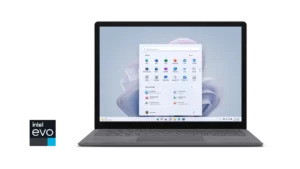




コメント